Cuando obtenemos por primera vez un dispositivo Android debemos activar la cuenta de Google con un correo de Gmail, hacerlo resulta muy sencillo, ya que en la instalación se nos da el paso a paso para hacerlo. Sin embargo, eliminar la cuenta de Google es algo un poco más estructurado, por lo que será necesario conocer bien cómo hacerlo, en las siguientes líneas te mostraremos cómo hacerlo desde otro celular.
Cómo desvincular un dispositivo de tu cuenta Google desde otro celular
Aunque desvincular la cuenta Google de un dispositivo no es algo que hacemos comúnmente es necesario realizar esta acción cuando ya no tenemos el dispositivo o en su defecto lo cambiamos. Así que sería bueno conocer cuáles son los pasos a dar para lograrlo de la manera correcta.
Desde el navegador de otro celular
Sí ya no tienes el dispositivo en donde estaba tu cuenta Google puedes ingresar desde otro móvil utilizando el navegador, solo debes seguir estos pasos:
- Entra en el navegador y en la parte superior derecha del móvil aparecerá en un círculo la inicial del nombre o la foto de perfil de la persona que usa ese dispositivo, selecciona allí.
- Ahora presiona donde dice “Agregar otra cuenta”.
- Escribe tu correo y contraseña. Inmediatamente accederás a tu cuenta Google.
- Lo próximo será seleccionar en la parte izquierda de la pantalla la opción “Seguridad”.
- Baja hasta que consigas el apartado “Tus Dispositivos”, allí verás todos los dispositivos en los que has accedido a tu cuenta.
- Selecciona los dispositivos que vas a desvincular presionando los 3 puntos que aparecen al lado derecho y eligiendo la opción “Salir”.
- Confirma tu selección presionando nuevamente “Salir”.
- Y listo, ya habrás desvinculado tu cuenta de Google desde el navegador de otro celular.
Estos pasos son cuando ingresamos a nuestra cuenta Google desde un celular que posee otra cuenta activa.
Si vas a hacerlo desde un móvil nuevo y con el que remplazarás el anterior solo debes seguir las instrucciones del sistema al usarlo por primera vez.
Desvincular un solo dispositivo
Es normal vincular varios dispositivos a la misma cuenta, ya que esto nos permite manejar nuestra información no solo desde un dispositivo. Así que, cuando ya no tenemos alguno de estos podemos desvincularlo y seguir usando la cuenta en los demás. Esto podemos hacerlo de la siguiente manera:.
- Entras a tu cuenta de Google.
- Seleccionas la opción “Seguridad”.
- Ve hasta “Tus Dispositivos» y selecciona solamente el nombre del móvil que quieres desvincular.
- Presiona los 3 puntos e inmediatamente se desplegará una lista de opciones en donde seleccionaremos “Salir».
- Confirma la selección y ya no estará tu cuenta vinculada a ese dispositivo.
Cabe resaltar que con este proceso algunas opciones seguirán activas por lo que tendrás que realizar otros procedimientos para borrar todo de tu celular.
Desvincular todos los dispositivos
Si quieres eliminar completamente tu cuenta de Google de todos los dispositivos que posees, debes realizar los pasos anteriores y agregar algunos otros más, que también son sencillos de realizar. Estos son los pasos:
- Después de ingresar en la cuenta de Google, ve a “Seguridad” y baja hasta la opción “Tus Dispositivos».
- Allí verás toda la lista de los dispositivos, selecciona los 3 puntos en cada dispositivo y presiona “Salir».
- Confirma la selección y listo no aparecerán más.
Al abrir Tus Dispositivos verás ahora un lista de en donde estarán todos los dispositivos en los que cerraste sesión, con detalles como la fecha y la hora de la última conexión.
Eliminar la cuenta de Google
Eliminar completamente tu cuenta de Google es posible, sin embargo, debes tener en cuenta que si llevas a cabo esta acción y luego quieres recuperar tu cuenta puede que no sea posible. Pero si decides hacerlo solo tendrás que realizar lo siguiente:
- Abre tu cuenta Google y dirígete a la sección “Datos y Privacidad”.
- Baja hasta encontrar la opción “Tus datos y Opciones de Privacidad».
- Aquí verás cuatro alternativas, sin embargo, la que nos interesa es “Más Opciones», así que selecciona.
- Allí verás la opción “Borrar tu cuenta de Google”, eligela.
- El sistema enviará una notificación a alguno de los dispositivos que tengas vinculados a la cuenta de Google o podrás acceder ingresando tu contraseña.
- Por último, acepta la notificación y confirma que deseas eliminar tu cuenta y listo.
Si tú cuenta de Google está vinculada a varios dispositivos, al eliminarla desaparecerá de todos. Así que antes de eliminarla haz una copia de seguridad de todos los datos importantes, que están guardados en la cuenta y no deseas perderlos.
Qué pasa cuando elimino mi cuenta de Google
Sí es definitivo que piensas eliminar tu cuenta Google debes tener en cuenta qué ocurrirá luego de hacerlo para que de esta manera evites perder información importante. Entre las cosas que pasarán están las siguientes:
- Se borrarán todos los datos que estén en la cuenta de Google por ejemplo: correos electrónicos, fotos , números de teléfono, calendarios , archivos, entre otros.
- Ya no estarán disponibles los servicios de Google de esa cuenta como Gmail, Play Store, Calendar y Drive.
- Ya no podrás acceder a las suscripciones y todo lo que hayas comprado con la cuenta se va a eliminar, es decir, si compraste alguna App, película, programa o música, desaparecerán de forma repentina.
Son muchas las cosas que podemos perder si borramos la cuenta de Google, así que debemos tomar las precauciones adecuadas antes de hacerlo.
¿Puedo recuperar mi cuenta de Google?
Todo dependerá del tiempo que haya pasado desde que eliminaste tu cuenta de Google. Si logras hacerlo podrás tener acceso a todos los servicios que ofrece Google.
Si recuerdas tu correo
Si aún recuerdas tu correo pero no sabes cuál es tu contraseña debes tener en cuenta lo siguiente para recuperar tu cuenta Google:
- Entra en “Ayudas para recuperar cuentas de Google».
- Selecciona que has olvidado tú contraseña.
- Escribe el correo que utilizaste para iniciar sesión en Google.
- Coloca la última contraseña que recuerdes que utilizaste para iniciar sesión.
- Para acceder tendrás que solicitar un código de confirmación, este llegará al número telefónico vinculado a la cuenta, por lo que antes tendrás que escribir dicho número en el cuadro que aparecerá en esa ventana.
- Colócalo y presiona “Enviar”.
- Y ya allí podrás cambiar la clave de tu cuenta y usarla.
Si no tienes disponible ese número selecciona la opción No tengo mi teléfono y sigue las indicaciones del sistema.
Si no recuerdas la información para ingresar
Si no recuerdas la información para recuperar tu cuenta puede que encuentres una manera de volver a usarla. Sigue estos pasos y podrás recuperar tu cuenta.
- Al igual que en la opción anterior ingresa a “Recuperación de la cuenta Google» y escribe el correo electrónico que utilizaste.
- Toca el cuadro azul dónde dice “Siguiente”.
- Ahora tendrás que colocar la última contraseña que recuerdes. Sin embargo, en la parte de abajo verás que dice “Probar otra manera”, selecciona allí.
- Aquí tendrás que responder las preguntas de seguridad de tu cuenta Google o introducir alguna información clave acerca de la cuenta como, por ejemplo, la fecha en que la creaste.
- El próximo paso será ingresar una dirección de correo electrónico para que Google te envié un enlace de reactivación en el caso de que aprueben tu nuevo ingreso.
- Sí Google acepta tu solicitud enviará un enlace de reactivación, esta será enviada al correo que les diste anteriormente. Entra en el enlace y sigue las instrucciones del sistema para recuperar esta cuenta que has eliminado.
Si no aceptan tu solicitud luego de realizar lo mencionado anteriormente, no quedará otra opción que dar por perdida esa cuenta y abrir una cuenta nueva para poder disfrutar de los beneficios que te ofrece Google.
Tiempo estimado para recuperar una cuenta de Google
Puede que pienses que no es posible recuperar tu cuenta luego de haberla eliminado, sin embargo, google tiene un tiempo estimado para revertir la decisión que tomaste de eliminar tu cuenta.
Es por eso que si has eliminado tu cuenta Google te da un lapso de 20 días para restaurarla. Luego de ese período tu cuenta será eliminada definitivamente y será muy difícil recuperarla nuevamente.
Teniendo en cuenta esto, hay que pensar muy bien antes de eliminar la cuenta de Google, porque aunque tienes un lapso de tiempo, es relativamente corto.
Finalmente, eliminar una cuenta de Google es posible, si tomamos en cuenta los métodos mencionados en este artículo. Sin embargo, puedes perder tus datos, suscripciones y todo aquello que esté afiliado a tu cuenta. Así que vendría bien que analizaras las razones por las que quieres eliminarla y si no hay otra opción. Por el contrario, podrás eliminar tu cuenta desde otro celular sin ningún problema.